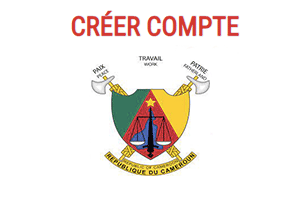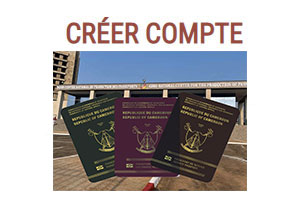Salon Facebook ou Messenger Rooms est la nouvelle fonctionnalité de vidéoconférence lancée par Facebook. Il permet à 50 personnes de discuter par vidéo à la fois pendant la durée qu’elles veulent. Il n’existe pas une durée de conversation maximale.
Pour rejoindre un salon sur Facebook, vous n’avez pas besoin d’avoir un compte Facebook. Toutefois, pour le créer, il vous faut un.
Il s’agit en fait d’un salon virtuel accessible sur internet tout comme Zoom, Google Meet et Skype.
En revanche, les appels sur les salons ne sont pas chiffrés de bout en bout. De plus, le salon sur Facebook sera accessible à toutes les personnes ( amis et non amis). Elles pourront en fait voir le salon en haut de leur fil d’actualité et le rejoindre.

Ceci est le logo de Facebook
Salon Facebook, comment ça marche ? Comment créer et utiliser Salon Messenger ? Puis-je supprimer ou désactiver cette fonctionnalité ?
Nous répondons à travers ce tutoriel à toutes ces questions.
Pourquoi créer un salon sur Facebook ?
Messenger Rooms vous propose d’ouvrir des salons virtuels et de retrouver vos amis en visioconférence.
En effet, cette option est gratuite et peut réunir 50 personnes dans un même salon. Vous pouvez ainsi l’utiliser pour appeler votre famille et vos proches et pour faire des réunions professionnelles.
Cette fonctionnalité est accessible depuis un navigateur web et depuis l’application mobile. Vous n’avez pas ainsi besoin de télécharger une application spécifique. De plus, elle ne nécessite pas une inscription.
Il n’existe pas des conditions particulières pour créer ou rejoindre un salon. Il suffit en fait d’avoir un compte FB pour lancer la visioconférence. Néanmoins, il n’existe aucune condition pour la rejoindre.
Démarche de création d’un salon Facebook :
La création d’un salon FB se fait depuis un ordinateur ou un mobile ( Android ou iPhone). La démarche est toujours la même.
Que vous utilisez l’application Facebook ou l’application Messenger, vous suivez aussi la même démarche dont voici ses étapes :
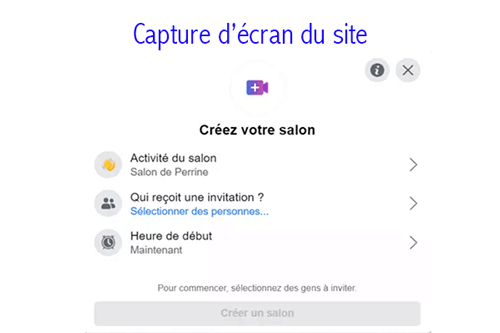
Ceci est une capture d’écran du site Facebook
- Dans votre fil d’actualité, appuyez d’abord sur sur l’icône Salon.
- Puis, personnalisez votre salon en choisissant un emoji et en entrant une activité : Passer le temps, rejoignez moi, happy hour, Se réunir..
- Sélectionnez ensuite les personnes qui peuvent découvrir et rejoindre le groupe en cliquant sur » Qui reçoit une invitation « . Vous allez choisir en fait entre deux options. La première » Amis » permet à toutes les personnes de votre liste d’amis de voir votre salon en haut de leur fil d’actualité et de s’y inscrire si elles le veulent. La deuxième option » Invitez des amis spécifiques » vous demande de choisir les personnes qui peuvent rejoindre ce salon. Et ce, en cliquant sur » Inviter des amis « . Si vous cliquez sur » Ignorer « , on vous demande d’inviter vos amis via un lien. Pour ce faire, cliquez sur le bouton » Activer « . On vous transmet plus tard le lien d’invitation.
- Si vous voulez programmer un salon, vous pouvez définir l’heure et la date.
- Ajoutez une description du salon et appuyez sur » Créer un salon « .
- Une fenêtre pop-up qui vous indique la possibilité d’inviter des personnes, de partager, de modifier ou de fermer le salon s’affichera par la suite. Vous recevrez aussi un lien via lequel vous pourrez inviter d’autres personnes à rejoindre ce salon.
- Appuyez sur le bouton » Rejoindre » pour accéder à votre salon.
Vous serez redirigé finalement vers une autre fenêtre. Il ne vous reste qu’à appuyer sur » Rejoindre en tant que « .
Si vous n’avez pas rejoint le salon, les personnes invitées ne pourront pas le rejoindre.
Voilà ! En arrivant à ce stade, vous êtes dans le salon sur Facebook.
NB : Si vous voulez lancer une visioconférence mais vous n’avez pas un compte Facebook, trouvez dans ce guide les étapes d’inscription sur Facebook.
Comment gérer, désactiver ou supprimer un salon sur Facebook ?
En bas de votre écran vous allez retrouver plusieurs boutons via lesquels vous allez gérer votre visioconférence. Vous pouvez en effet partager votre écran, voir les personnes en ligne, activer ou désactiver la vidéo et le microphone ou partager votre écran.
Il est également possible de regrouper des participants dans des groupes et de ne voir que ceux qui sont entrain de parler.
Vous pouvez aussi supprimer un participant de votre salon. Et ce, en cliquant sur les 3 points à côté de son nom pour afficher les options : Voir le profil, Contacter et Supprimer puis sur » Supprimer « .
Les options » Voir le profil » et » Contacter » ne s’affichera que si le participant a un compte Facebook.
En outre, en cliquant sur l’icône » Voir les participants à l’appel » en bas de l’écran, vous afficherez des options supplémentaires. Vous avez en fait la possibilité d’interdire d’autres personnes à se joindre à l’appel en basculant sur » Verrouiller le salon « .
De même, en bas de l’écran, vous pouvez le lien via lequel vous pouvez inviter d’autres personnes à rejoindre le salon.
Si vous voulez mettre fin à votre salon, cliquez respectivement sur » Paramètres » et » Fermer le salon » et confirmez la fermeture du salon.
Finalement, pour supprimer ou désactiver le salon sur Facebook, sélectionnez le salon en question et cliquez sur » Supprimer « .